Windows, Mac 및 iPhone에서 iPhone을 탈옥하는 방법 안내
아이폰을 탈옥하는 게 여전히 가치 있다는 걸 알고 계셨나요? 예전에는 iOS에서 제공하는 앱과 기능이 매우 제한적이었기 때문에 많은 사람들이 탈옥을 선택했었죠. 탈옥 아이폰 글꼴, 테마 등을 사용자 지정하는 등 더 많은 기능을 잠금 해제할 수 있습니다. 오늘날의 아이폰에는 수많은 앱과 기본 또는 특수 기능이 있지만, 아이폰 탈옥을 통해 더욱 놀라운 기능을 활용할 수 있습니다. 아이폰 탈옥에 관심이 있다면 이 글을 통해 쉽게 방법을 알아보세요.

이 기사에서는:
1부: 탈옥 iPhone에 대한 간략한 소개
이 부분에서는 아이폰 탈옥의 의미와 장단점을 소개하고, 아이폰 탈옥이 합법적인지 여부에 대해서도 논의하겠습니다.
아이폰 탈옥이란 무엇인가요?
아이폰 탈옥이란 무엇인가요? 아이폰 탈옥은 iOS에 적용된 애플의 소프트웨어 제한을 해제하는 과정으로, 아이폰을 완전히 제어할 수 있는 권한(루트 권한)을 얻게 됩니다.
아이폰 탈옥은 아이폰 사용자가 앱스토어 외부에서 허가 없이 앱을 설치하고, iOS의 UI 및 일부 설정을 사용자 지정하고, 이동통신사 약정을 해제하는 등 다양한 작업을 할 수 있도록 해주기 때문에 필요합니다.
아이폰 탈옥의 장단점
아이폰 탈옥에는 장단점이 있습니다. 표를 참고해 보세요.
장점
- 전체 사용자 정의
- 유료 앱을 무료로 설치하세요
- 추가 기능(고급 파일 브라우저 등) 잠금 해제
- 애플의 제한으로부터의 자유
단점
- 보안 위험
- Apple이 iPhone을 서비스하지 못하도록 방지
- 시스템 불안정성
- 앱 호환성 문제
아이폰 탈옥을 하면 저장된 비밀번호가 삭제될까 봐 걱정하는 분들이 계실 수 있습니다. 일반적으로 이런 일은 발생하지 않습니다. 하지만 탈옥 과정에서 버그를 피할 수는 없으므로, iPhone에서 비밀번호를 관리하세요 그리고 미리 백업해두세요.
아이폰 탈옥은 불법인가요?
대부분의 국가에서는 아이폰 탈옥이 합법입니다. 미국에서는 의회도서관이 개인적인 용도로 탈옥을 합법화하는 예외 조항을 승인했습니다.
하지만 탈옥을 통해 앱을 불법 복제하거나 디지털 저작권 관리(DRM)를 우회하는 것은 여전히 불법입니다. 또한, Apple은 탈옥을 강력히 권장하지 않습니다. 탈옥을 하면 보증이 무효화됩니다. 탈옥 후 문제가 발생할 경우 Apple은 지원을 거부할 수 있습니다.
파트 2: Mac에서 Checkra1n을 사용하여 iPhone을 탈옥하는 방법
Mac에서 iOS 10부터 iOS 14까지 탈옥하려면 Checkra1n을 사용할 수 있습니다. Checkra1n은 소프트웨어적인 문제가 아닌 하드웨어적인 결함을 이용하는 탈옥 도구이기 때문에 아이폰 역사상 가장 중요한 탈옥 도구 중 하나입니다.
Checkra1n의 인상적인 점은 이것이 '익스플로잇'이라는 것을 사용할 수 있다는 것입니다. 체크엠8 이는 프로세서에 존재하는 문제입니다. 따라서 일부 구형 iOS 업데이트는 아이폰의 탈옥을 제거할 수 없습니다. 또한, 이 방법은 A7~A11 칩이 탑재된 아이폰만 탈옥할 수 있습니다. 따라서 최신 아이폰 모델은 지원되지 않습니다.
지원 기기: 아이폰 5 - 아이폰 X (A7 - A11 칩 탑재).
지원되는 iOS 버전: iOS 12-16
장점
- 다양한 최신 iOS 버전에서 작동합니다.
- 안정적이고 효과적입니다.
- 아이폰 탈옥 심층 분석.
단점
- 탈옥 후에는 암호를 사용할 수 없습니다.
- 반독점 방식이라 아이폰 전원을 끌 수 없습니다.
이 링크를 방문하여 이 페이지 마지막에 있는 Checkra1n을 다운로드하세요:
https://checkra.in/releases/0.12.4-beta
Mac에서 Checkra1n을 열고 iPhone을 이 Mac 컴퓨터에 연결한 다음 클릭하세요. 시작 제일브레이킹을 시작하세요.

딸깍 하는 소리 다음그러면 프로그램이 자동으로 장치를 복구 모드로 전환합니다.

딸깍 하는 소리 시작 화면의 지시에 따라 기기의 홈 버튼과 측면 버튼을 조작하세요. 조작이 정상이면 기기가 DFU 모드로 진입합니다.

진행률 표시줄이 완료될 때까지 기다렸다가 클릭하세요. 완료 성공적으로 탈옥하기.

파트 3: iPhone Unlocker를 사용하여 Windows에서 iPhone을 탈옥하는 방법
윈도우용 checkra1n을 사용해서 아이폰을 탈옥할 수도 있습니다. 하지만 이 과정은 다소 복잡하고 USB 드라이브도 필요합니다. checkra1n을 이용해 아이폰을 탈옥할 때는 여분의 컴퓨터를 사용하는 것이 좋습니다.
요구사항: USB 드라이브와 컴퓨터가 필요합니다. 컴퓨터의 BIOS 설정으로 들어가세요.
지원 기기: 아이폰 5 - 아이폰 X (A7 - A11 칩 탑재).
지원되는 iOS 버전: iOS 12-16
장점
- 아이폰을 안정적으로 탈옥하세요.
- 다양한 iOS 버전과 아이폰 모델을 지원합니다.
단점
- 작업 흐름이 복잡하고 다소 전문적입니다.
- 이 방식은 아이폰 전원을 끌 수 없는 세미 테더링 방식입니다.
알림: Windows 컴퓨터를 통해 탈옥하려면 다른 장치를 사용하여 튜토리얼을 표시해야 합니다. Windows의 탈옥 과정은 Windows 시스템을 종료해야 하며 튜토리얼을 표시할 수 없습니다.
1. USB 드라이브를 통해 탈옥 환경 만들기
빈 USB 드라이브를 사용하거나 USB 드라이브에 있는 파일을 백업하는 것이 좋습니다. USB 드라이브를 만들면 원본 데이터가 손상될 수 있습니다.
다음 링크에서 Checkra1n ISO 파일을 다운로드하세요:
https://github.com/asineth0/checkn1x/releases/download/1.1.7/checkn1x-1.1.7.iso
USB 드라이브를 생성하려면 이 링크에서 balanaEtcher를 설치하세요: https://etcher.balena.io/
그런 다음 balanaEtcher를 실행하세요.
선택하다 파일에서 굽기, 다운로드한 것을 선택하세요 ISO 파일.

그런 다음 대상을 선택하십시오. USB 드라이브. 딸깍 하는 소리 플래시.

USB 플래시 드라이브가 자동으로 생성됩니다.

2. 컴퓨터를 USB 부팅 우선순위로 설정합니다.
USB 드라이브를 컴퓨터에 삽입합니다.
컴퓨터를 재시작하고 계속해서 버튼을 누르세요. 삭제 BIOS 상태로 들어가려면 버튼을 누르세요. (컴퓨터 브랜드에 따라 BIOS 진입 방법이 다릅니다. 컴퓨터 브랜드에 맞는 BIOS 진입 방법을 미리 확인해 보세요. 예: Thinkpad BIOS enter 키: F1; 메가트렌드 BIOS 엔터 키: 삭제.
고르다 스타트업 > 부팅 옵션 우선 순위. 그런 다음 선택하세요 USB 드라이브 우선 순위. (선택해야 할 수도 있습니다 고급 모드 (시작을 선택하기 전에.)

컴퓨터가 다른 장치에 연결되어 있지 않은 경우 기본적으로 첫 번째 장치는 Windows 시스템이고 두 번째 장치는 USB 드라이브입니다.
누르다 F10 설정을 저장하려면 클릭하세요. 예 또는 수용하다.

3. 탈옥 시작
컴퓨터를 시작하면 USB 드라이브에서 시작됩니다. Alt+F2 1단계에서 다운로드한 checkra1n에 들어가세요.

딸깍 하는 소리 시작 그리고 다음 순서대로 진행하면 장치가 자동으로 복구 모드로 전환됩니다.

딸깍 하는 소리 시작 화면의 안내에 따라 iOS 기기를 작동하고 DFU 모드로 진입하세요. 진행률 표시줄이 완료될 때까지 기다리면 탈옥이 성공적으로 완료됩니다. imyPass iPassBye를 사용하여 활성화 잠금을 우회할 수 있습니다.

메모:
탈옥에 성공한 후에는 BIOS에 다시 진입하여 Windows 시스템 시작을 우선하도록 시작 순서를 변경하는 것이 좋습니다. 그렇지 않으면 다음에 USB 드라이브를 삽입할 때 기본적으로 USB 파일이 먼저 실행됩니다.
파트 4: iOS 26이 설치된 아이폰 탈옥 방법
iOS 26이 설치된 iPhone 16/15/14/13을 탈옥할 수 있나요? 아니요, iOS 26을 탈옥할 수 있는 공개 도구는 없습니다. 하지만 XIXtract는 탈옥과 유사한 환경을 iPhone에 제공할 수 있습니다. XIXtract는 설정 프로필을 사용하여 타사 앱, 테마, UI 변경 등 제한된 기능을 제공합니다. 진정한 탈옥은 아니지만, 다양한 기능을 제공하며 사용하기 쉽습니다.
XIXtract 사용 방법
Safari를 열고 XIXtract 공식 웹사이트로 이동하세요. 소스 추가 단추.
화면에 프로모션이 표시되면 다음으로 이동하세요. 설정, 그런 다음 프로필 다운로드 XIXtract를 설치하려면.
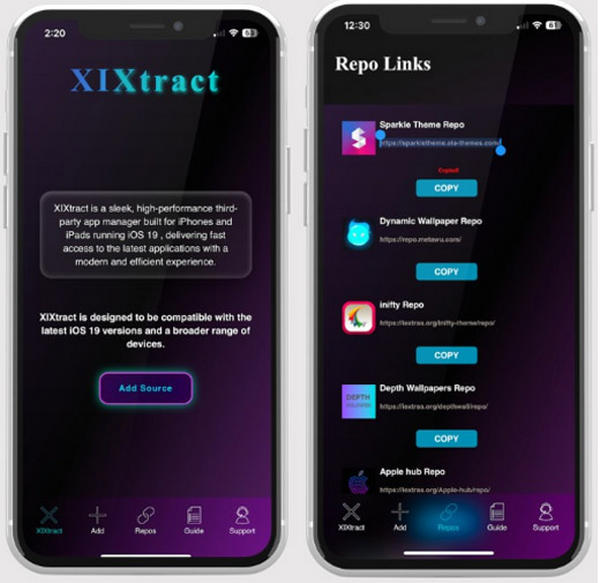
이제 XIXtract를 실행하세요. 선택할 수 있습니다. 저장소 원하는 테마를 선택하려면 탭을 클릭하세요. URL을 복사한 다음 해당 페이지로 이동하면 됩니다. 원천 탭을 클릭한 다음 URL을 붙여넣어 테마를 추가하세요.
URL 링크를 추가할 수도 있습니다. 시디아 그리고 붙여넣으세요 원천. 탭하세요 발췌 설정의 사용자 지정 프로필을 통해 Cydia를 설치하는 버튼을 누르세요. 그러면 아이폰에서 Cydia 앱을 사용할 수 있습니다.

메모:
XIXtract는 아이폰을 "탈옥"하는 데 도움을 주는 사용자 지정 프로필일 뿐입니다. 따라서 설정에서 탈옥 흔적을 쉽게 제거할 수 있습니다.
파트 5: 암호 없이 아이폰을 탈옥하는 방법
iPhone 탈옥으로 화면 비밀번호가 제거되는지 궁금할 수 있습니다. 잊어버린 비밀번호를 지우면서 iPhone을 탈옥하는 것은 꽤 좋은 것 같습니다. 그러나 대답은 '아니요'입니다. 탈옥은 일부 iOS 제한을 깨뜨릴 수 있지만 암호 보안에 접근할 수는 없습니다. 즉, iPhone 탈옥과 암호 사이에는 연관성이 없습니다.
그러나 탈출구가 있습니다. iPhone을 탈옥하기 전에 비밀번호를 제거할 수 있습니다. imyPass 아이패스고 화면 비밀번호, Face ID, Touch ID 등 모든 비밀번호 제한을 제거할 수 있으므로 쉽게 처리할 수 있습니다.

4,000,000+ 다운로드
비밀번호를 빨리 제거하세요 iPhone 비밀번호를 잊어버렸어요.
iPhone을 새로운 상태로 재설정하는 동안 비밀번호 제한을 삭제하세요.
iPhone 잠금 해제를 위한 모든 iOS 버전의 펌웨어 패키지를 제공합니다.
탈옥하기 몇 초 전에 Apple ID를 제거할 수도 있습니다.
다운로드 아이패스고 그리고 그것을 실행합니다. iPhone을 컴퓨터에 연결하십시오. 다음을 클릭하세요. 비밀번호 지우기 단추. 그런 다음 시작 다음 창에서 버튼을 누르세요.

이 프로그램은 귀하의 iPhone을 인식합니다. 확인하시고 클릭해주세요 시작 버튼을 눌러 iOS 버전의 펌웨어 패키지를 다운로드하세요. 완료되면 비밀번호 없이 iPhone이 잠금 해제되며, 비밀번호 제한 없이 iPhone을 탈옥할 수 있습니다.

팁
iPassGo에서 탈옥을 지원하는 기기와 OS는 다음과 같습니다.
운영 체제: arm64 iOS 15.0-16.5
장치
| 아이폰 | 아이패드 | 아이팟 터치 |
|---|---|---|
| 아이폰 6s 아이폰 6s 플러스 아이폰 SE (2016) 아이폰7 아이폰7 플러스 아이폰8 아이폰 8 플러스 아이폰 엑스 | 아이패드 미니 4 아이패드 에어 2 아이패드(5/6/7세대) 아이패드 프로(9.7인치) 아이패드 프로(10.5인치) iPad Pro(12.9인치)(1세대/2세대) | 아이팟 터치(7세대) |
자주 묻는 질문.
-
iOS 탈옥은 어렵나요?
아이폰을 탈옥하는 것은 꽤 복잡하지만, 전문적인 기술이 필요한 것은 아닙니다. 시간을 들여 배우면 누구나 할 수 있습니다.
-
iOS는 탈옥 여부를 감지할 수 있나요?
네, iOS는 탈옥 여부를 감지할 수 있으며, 사용하는 앱들도 마찬가지입니다. 그렇기 때문에 탈옥 관련 기술은 항상 업데이트되는 것입니다.
-
아이폰을 탈옥하는 것이 여전히 가치가 있을까요?
많은 사용자에게 있어, 최신 모델과 iOS 버전에는 강력한 앱과 기능이 많이 탑재되어 있기 때문에 아이폰을 탈옥하는 것은 무의미할 수 있습니다. 테스트플라이트와 설정 프로필을 통해 타사 앱을 설치할 수도 있습니다. 하지만 테마와 같은 특정 기능을 원한다면 아이폰을 탈옥하는 것이 도움이 될 수 있습니다.
결론
당신은 배웠습니다 아이폰 탈옥 방법 윈도우와 맥에서 사용 가능합니다. 아이폰을 탈옥하면 다양한 기능을 활용하고 더 많은 타사 앱을 설치할 수 있기 때문에 의미가 있습니다. 하지만 아이폰 탈옥은 애플의 소프트웨어 및 하드웨어 지원을 포기하는 것을 의미하므로, 아이폰이 하나밖에 없다면 탈옥하지 않는 것이 좋습니다.
화면 잠금 해제가 불가능한 고장난 아이폰을 탈옥해야 하는 경우, 다음 방법을 사용할 수 있습니다. imyPass 아이패스고USB 케이블과 컴퓨터를 사용하여 화면 잠금, Face ID 및 Touch ID를 직접 제거할 수 있으므로 아이폰을 쉽게 탈옥할 수 있습니다.
핫 솔루션
-
iOS 잠금 해제
-
iOS 팁
-
안드로이드 잠금해제
-
윈도우 비밀번호

